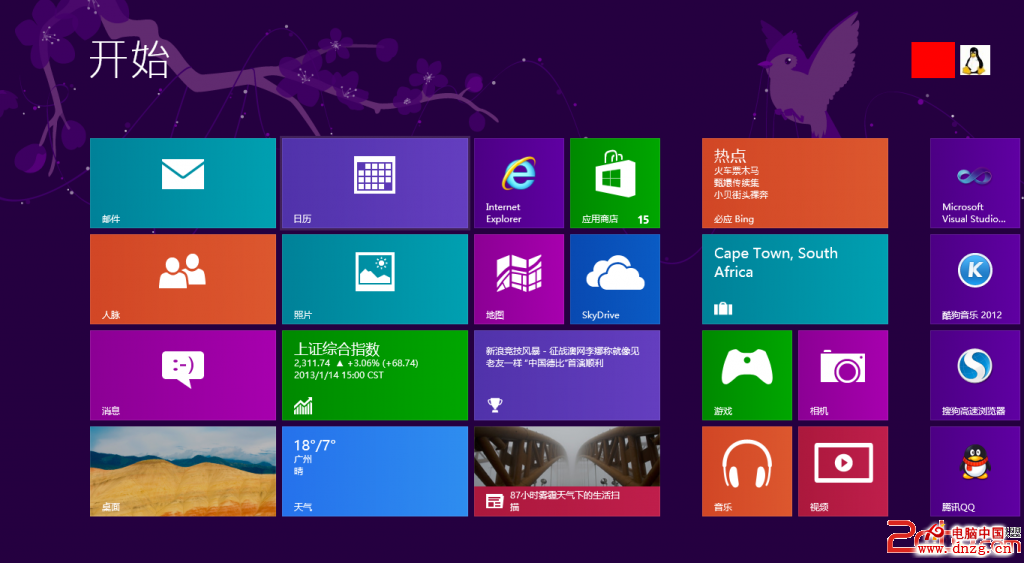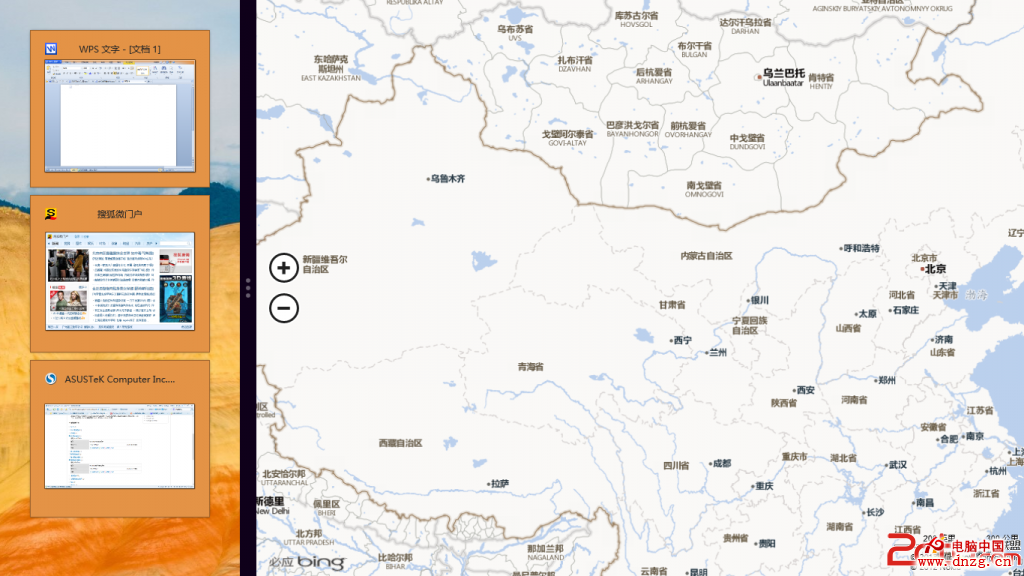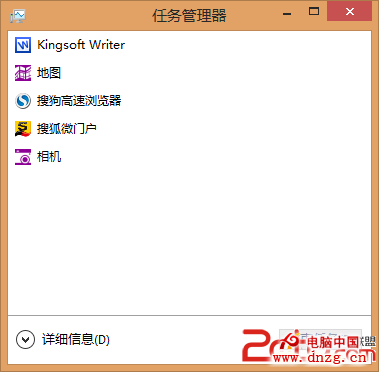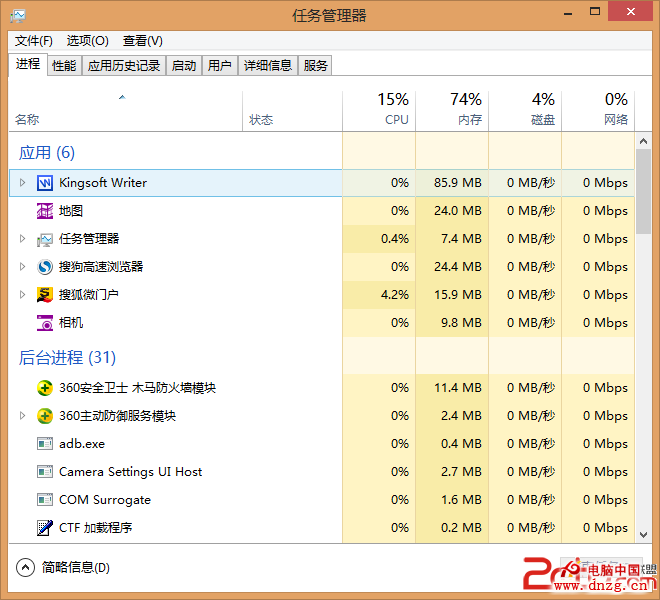第一:
把win8鏡像加載到虛擬光驅中,然後把Win8鏡像文件中的Bootmgr(沒有任何後綴)文件復制到系統根目錄下取代Win7的同名原文件!注意,在win7系統盤中該文件是默認隱藏的。這一步沒有的話會導致安裝失敗!
同樣,在這裡還是要提醒一下大家注意備份,我們正常情況下是看不到隱藏文件的,特別是一些系統保護的文件,這裡我們要做一些修改,在“計算機->組織->文件夾和搜索選項->查看->隱藏文件和文件夾”中取消勾選“隱藏受保護的操作系統文件(推薦)”和勾選“顯示隱藏的文件、文件夾和驅動器”,如果只勾選後面的那個還是看不到那個文件的。
第二:
用Windows VHD 輔助處理工具(VHD_OneKey_beta2)裝Win8,雙擊打開“Windows VHD 輔助處理工具”之後首先選擇“創建VHD”,接著把VHD位置選擇到虛擬光驅文件,如“D:\Win8_VHD\Win8_V.VHD”,VHD的大小選擇20-40G(自選,推薦20G),找到Win8中文版的核心安裝文件——install.wim,該文件在sources文件夾下。格式選擇“動態拓展”,最後輸入系統加載的系統盤。然後點擊確定。注意:安裝系統盤的剩余空間必須大於你設定的VHD大小的值。如果你設定VHD的大小為30G,而安裝系統盤剩余空間只有28G,那極有可能無法啟動Win8。點擊“確定”之後,會有彈窗提示,點擊“是”,Windows VHD 輔助處理工具自動為幫用戶把Win8安裝到VHD虛擬硬盤裡,免去用戶手動輸入命令行的麻煩,等待一會。
第三,我們要將VHD虛擬硬盤掛載到啟動項,首先點擊“掛載/卸載VHD”,由於VHD的地址是默認的,因此用戶點擊“向BCD中添加VHD項目”即可! 然後點擊“確定”!最後過程沒有錯誤的話就可以重啟電腦了。
在重啟電腦之後,你將看到有兩個選項,一個是Micro Windows Vista(實際上這就是原來的Win7系統),另一個就是Windows [Win8_V.VHD],我們選擇Windows [Win8_V.VHD],這個其實就是win8.
第四,最後也就是安裝系統了,安裝步驟和win7的差不多,就得點一點。這個安裝方法和前文提到的使用Gimagex安裝win7有點像,但是也不全像。這個是把Win8安裝到VHD虛擬硬盤裡,而Gimagex是直接把win7解壓到硬盤中。
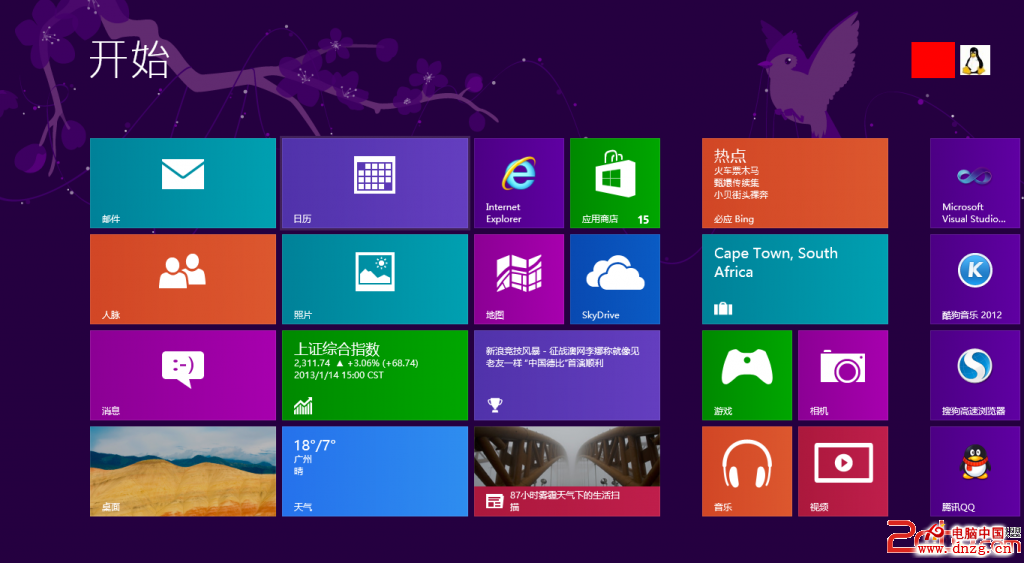
裝完後還沒來得及興奮,就發現界面的Metro風格有點讓我不習慣,一時半還找不到桌面,那種感覺就像是迷路的孩子找不到方向,或許我們都習慣了window以前的那些風格了吧,難怪一些裝過的同學和我說使用起來很不習慣。Metro風格和平板化的結果就是讓我以為我的電腦是平板電腦了,隨處都是為觸屏設計的。隨便點點,一會點進去了音樂,卻又找不到播放文件,進去運用商店卻連不上,還好打開地圖還能看到地圖,卻不是浏覽器打開的,接著又點進去設置,被提示還沒有注冊。好吧容易找到了桌面,才發現原來這裡才是最熟悉的。
按照裝其他系統的慣例,裝完純淨系統後的就是安裝驅動,然後我的驅動盤被提示是win7x86或者x64的,這裡裝不了。好吧,那驅動總得裝吧,上網找找,咦,我怎麼就上網了(我沒有無線網絡)。才發現原來系統裡已經裝了。好吧,省了一點煩心的。
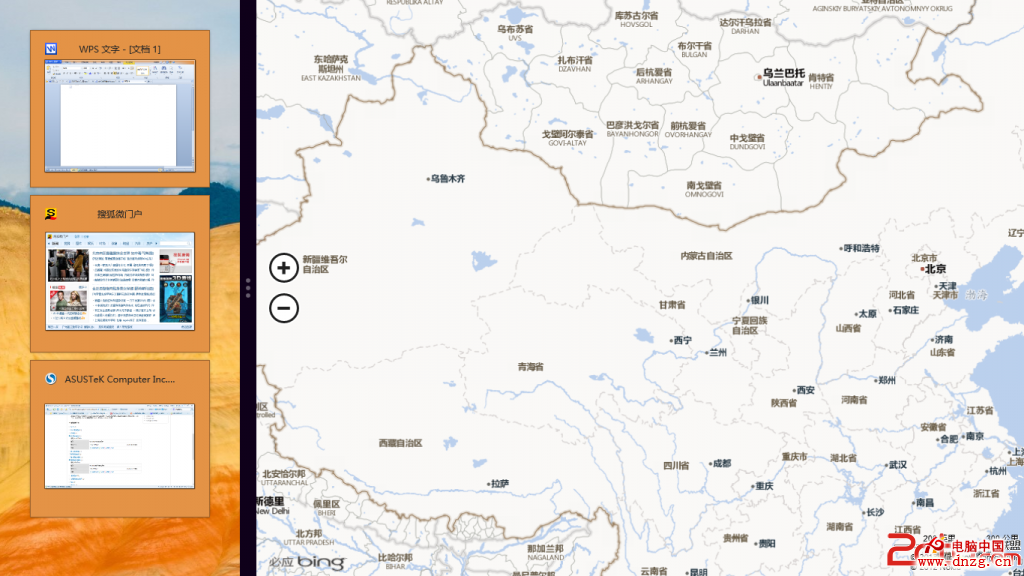
因為看到前面的運用商店,我就以為win8的軟件安裝下載變得和蘋果一樣,最後我才發現我錯了,應該說是和Linux差不多。最後我成功安裝了QQ,酷狗等軟件,還裝了搜狗的輸入法,因為對於自帶的輸入法是在是受不鳥了。想想win8才出多久啊,網上竟讓就有了破解注冊的軟dnzg.cn件了,還不只一種,好吧,中國人民真的很聰敏,人才輩出,英勇神武啊。我最終選擇了VHD_OneKey_beta2這個軟件幫我解決了破解注冊的難題。這裡要引用一下一段經常被引用的話“根據我國法律規定,以學習和研究的目的將軟件進行反匯編(就是破解要進行的工作)是不違法的”,所以,呵呵...
由於有用過window的經歷讓我想到剛剛我點開的那些程序我沒有關掉,應該還在跑吧。為了節省資源,我想到把他們關掉。可是怎麼關呢?還是難道他們已經關掉了?Ctrl+alt+delete叫出任務管理器,這任務管理器也是然我嚇了一跳,什麼都沒有,不過幸好他還是讓我知道了剛剛開的那些程序還在開著,用任務管理器關掉,這個太簡單了,應該還有其他的方法。於是我又再次摸索了一下。
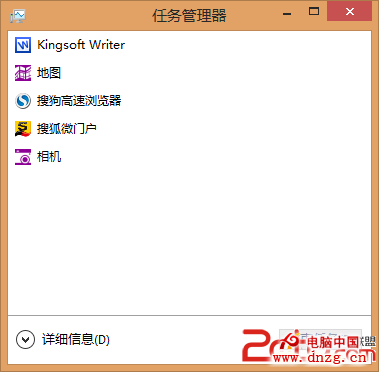
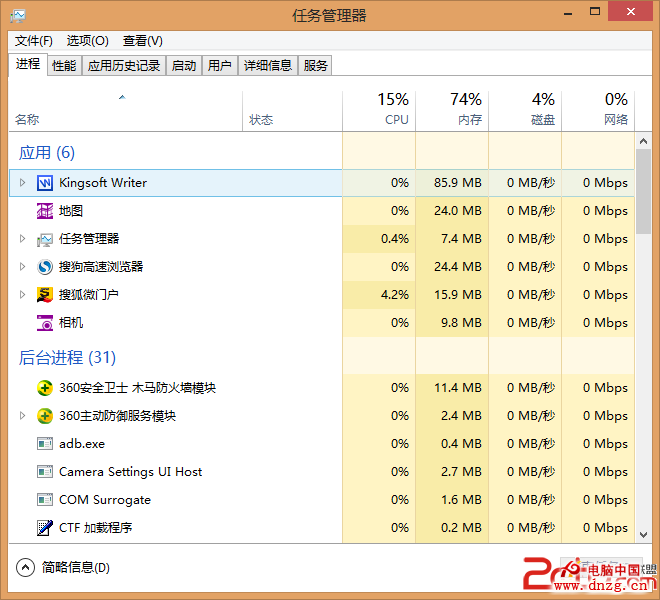
最後發現在把鼠標移動到左上角(最近打開程序)或者左下角(開始菜單)然後沿著邊緣上下移,就會出現一欄側邊欄(暫且這麼叫吧),然後這裡就是你開啟過的全部程序。右鍵他們就會出現關閉的選項。最後發現他的那個分欄還是可以改變大小的。說了這麼多其實如果沒有操作過的看了還是雲裡霧裡的,最終只有使用過才會有一些感觸。
關機又是我一個找不到北的難題,最後還是快捷鍵alt+F4解決。
最後我想說一下初次使用的感想。剛剛接觸還以為window操作系統革新改面了,接觸了一會後,其實window操作系統還是那樣,只不過比爾蓋茨給他穿上了一件華麗的外衣。那件外衣的就是原先window系統的開始菜單,他把他做成了Metro風格而已,還有就是這個操作系統平面化,更加有視覺沖擊力,使得剛剛接觸者有點不適應。剝去外衣我們最終還是看到了本質。